Linux è semplice, invece Windows è un casino!
Per chi non lo sa maneggiare è proprio vero. Tra l’altro Mac è ancora più semplice, usate MAC.
Informazioni per migrare su MAC
Parte 1: http://www.cryx.it/works/macheavventura
Parte 2: http://comics.tomshw.it/111/machevolution-01
Ulteriori informazioni: http://www.cryx.it/fumetti/un-giorno-da-sistemista
Naturalmente stavamo scherzando, Mac è facile da usare ma limitatissimo, per avere la totale libertà di fare ogni stramberia possibile, si deve per forza usare Windows. Le pagine seguenti contengono utili consigli per ottimizzarlo.
Consigli per Windows 10
Primo consiglio: appena possibile fate l’aggiornamento a Windows 10, è leggero, scattante e facile da usare. Ha ancora qualche piccolo difetto in aree poco importanti, sopratutto la mancanza di alcune configurazioni. Qui elencheremo le soluzioni man mano che le troveremo.
Consiglio 1 – Aiuto! Non riesco più a entrare in Windows 10!
Purtroppo può capitare di rimanere tagliati fuori senza speranza dal proprio account.
Se non si riesce più a entrare perché non si ricorda la password (o non funziona), andare qui: https://account.live.com/password/reset
Questa è la pagina giusta. Provando le varie scelte che la pagina propone, in un modo o nell’altro, si riesce a uscirne fuori. Altre soluzioni trovate in rete non hanno funzionato, nemmeno dopo molte prove.
Consiglio 2 – Come eliminare la richiesta di password all’avvio
Usare un unico account (e quindi una unica password) è fortemente consigliato da Microsoft per accedere con la stessa identità, qualunque sia il dispositivo usato.
Se si usa l’account unico allora Windows 10 chiederà la password ad ogni accesso (spegnimento totale e accensione del dispositivo o disconnessione e successiva connessione dell’utente). Non è possibile eliminare questo comportamento a meno di effettuare pericolose alterazioni del registro di Windows.
Ma, per le persone semplici, esiste una soluzione semplice: trasformare il proprio account in un account locale e poi non immettere alcuna password. In questo modo si potrà essere sicuri di poter sempre accedere, anche se si è in una tenda tra i monti, senza internet e senza bigliettini per ricordarsi la password.
Aprire: "Tutte le impostazioni" / "Account" / "Il tuo account" Scegliere: "Accedi con un account locale" e Immettere la password
Lasciare vuoti i campi: - Nuova password - Immetti di nuovo la password - Suggerimento password
Fare clic su Avanti, poi su Fine e attendere la riconnessione.
Consiglio 2b – Ulteriore eliminazione della richiesta di password all’avvio
Se il consiglio precedente non dovesse bastare.
- Aprire la casella di “Ricerca”, in basso vicino a “Start”
- Scrivere “netplwiz” e dare ENTER oppure fare RUN del comando con il mouse.
- Nel pannello che si apre togliere la spunta a: “Per utilizzare questo computer è necessario che l’utente immetta il nome e la password”
Consiglio 3 – Barra del titolo troppo chiara
Questo è sicuramente il difetto più fastidioso. La barra del titolo delle finestre è sempre bianca e si fa fatica a distinguerla dallo sfondo delle finestre stesse.
Scaricare questo file ZIP:
https://www.theremino.com/wp-content/uploads/files/ColoredWindowsTitles.zip
Scompattarlo in una cartella (che alla fine potremo anche cancellare) e fare doppio click sul file: “ColoredWindowsTitles.theme”
Fare click con il tasto destro sullo schermo e scegliere dal menu, l’ultima voce in basso: “Personalizza”
Nel menu verticale a sinistra scegliere “Colori” e scegliere un colore, probabilmente un grigio. Eventualmente fare esperimenti con le altre opzioni.
Nel menu verticale a sinistra scegliere “Sfondo” e selezionare la immagine che abbiamo fornito nel file ZIP o un’altra immagine di propria preferenza.
Nel menu verticale a sinistra scegliere “Temi” e poi “Impostazioni del tema” che permette di fare ulteriori combinazioni in congiunzione con i comandi dei pannelli “Colori” e “Sfondo”.
Facendo un po’ di prove alla fine si riesce ad arrivare a una combinazione di proprio gradimento. Fare click sulla immagine per ingrandirla e notare che oltre ai bordi e al titolo ben visibili, anche i pulsanti “Minimizza” e “Massimizza” sono più facili da individuare.
Nello zip appena scaricato è anche presente una piccola applicazione con nome “Windows10_ColorController”. Questa applicazione permette di impostare con precisione la gradazione di colore preferita, sia per la barra del titolo delle finestre che per la barra delle applicazioni.
Si consiglia di impostare due grigi intermedi, selezionare il “Disable” e premere “Apply”.
Controllare anche che in “Mouse destro su schermo/Personalizza/Colori” sia attivato il “Mostra il colore in Start…”
Colore del testo nella barra del titolo
Se si usano colori chiari per la barra del titolo delle finestre è meglio che il testo sia di colore nero. Per modificare i colori si usa “RegEdit” e si modificano le chiavi seguenti:
HKEY_CURRENT_USER\Control Panel\Colors
TitleText = 0 0 0
InactiveTitleText = 0 0 0
Consiglio 4 – Recuperare il controllo delle opzioni perdute
Pannello di personalizzazione come su Windows 7
Anche questo è freeware, scaricatelo da qui, scompattatelo e lanciate “personalization10.exe”
Modificare i colori e molte altre opzioni
Per chi volesse fare altre modifiche esiste la applicazione freeware “WinaeroTweaker” che si scarica da qui: http://winaero.com
Tutte le utility dei consigli 3 e 4, raccolte in un singolo ZIP
Scaricate questo ZIP e decomprimete l’interno in una cartella a piacere. Tutte le utility contenute sono portatili e non richiedono installazione:
https://www.theremino.com/wp-content/uploads/files/Windows10_Personalizations.zip
Consiglio 5 – Finestre che non si riaprono dove sono state chiuse
Questa correzione non si può fare manualmente è necessario un programma (gratuito) che si chiama Shell Folder Fix. Scaricatelo da un sito sicuro, ad esempio questo, oppure questo.
Poi impostate le opzioni come indicato on queste immagini:
Consiglio 6 – Rimuovere la pubblicità da Skype
- Premere il tasto “Ricerca” (la lente in basso a sinistra – a fianco del tasto Start)
- Digitare il testo: Opzioni internet
- Attendere che appaia il risultato “Opzioni internet” ed aprirlo
- Andare sulla scheda “Sicurezza” e fare clic su “Siti con restrizioni”
- Premere il pulsante “Siti” poco sotto, come in figura:
- Inserire nella casella il testo: https://apps.skype.com
- Premere “Aggiungi”, poi “Chiudi” e infine “OK”, per uscire dalle opzioni internet
Per rimuovere anche lo spazio vuoto destinato alle pubblicità:
- Premere nuovamente il tasto “Ricerca”
- Digitare nella casella il testo: %AppData%\Skype\
- Si aprirà una cartella con delle sottocartelle.
- Aprire quella chiamata come il proprio nome Skype.
- Chiudere completamente Skype.
- Aprire il file “config.xml” con il bloc notes o un editor di testo qualsiasi.
- Cercare la riga con questa scritta: <AdvertPlaceholder>1</AdvertPlaceholder>
- Sostituire 1 con 0. Deve diventare: <AdvertPlaceholder>0</AdvertPlaceholder>
- Salvare e chiudere.
Consiglio 7 – Suggerimenti per gli update automatici e la privacy
Abbiamo preparato un file PDF con queste spiegazioni, scaricatelo da qui:
Windows10_PrivacyHints
Consiglio 8 – Evitare che le finestre si incollino sui bordi dello schermo
Aprire il “Pannello di controllo”
Aprire il “Centro accesibilità”
Aprire “Facilita l’utilizzo del mouse”
Abilitare “Evita la disposizione automatica delle finestre….”
Si può educare Windows, a essere semplice e stabile come Linux, ma ci vuole un approccio diverso
- Con Linux manca tutto, e quel che manca lo si deve aggiungere manualmente.
- Su Windows invece c’è di tutto e di più, e si deve eliminare tutto quello che non serve.
Ecco come procedere:
1) Disinstallare selvaggiamente tutti i software sconosciuti (in caso di dubbi cercare il loro nome sul WEB).
2) Disinstallare tutti i software che presentano icone nell’area dell’orologio (tranne quelli usati, quattro o cinque al massimo). Impostare la barra inferiore in modo da “Non nascondere le icone inutilizzate” e tenere sempre sotto controllo che non ne nascano di nuove.
3) Disinstallare tutti i software che fanno “raccolte di foto e musica”.
4) Disinstallare Adobe Reader e usare il Browser stesso per aprire i PDF (Adobe reader rallenta il PC, anche quando non lo si usa).
5) Disinstallare Office, sostituirlo con OpenOffice e disabilitare il suo “Velocizzatore di start”.
6) Disinstallare eventuali doppi e tripli Antivirus e Antispyware, toglierli davvero tutti, perdono solo tempo.
7) Sostituire tutti gli antivirus con uno solo: Microsoft Defender (o Security Essentials, sui sistemi operativi precedenti). Solo Microsoft ha davvero interesse a far sparire i virus da Windows. Gli altri produttori di antivirus hanno interesse a mantenerli in vita. E naturalmente parlano male di Microsoft, ma non credetegli.
8) Usare il RainMeter per tenere sott’occhio la CPU e aprire facilmente il TaskManager.
9) Avviare “Configurazione di sistema” e disabilitare selvaggiamente tutti i “Servizi” non Microsoft (a meno che si sappia bene cosa sono e si voglia proprio usarli).
10) Avviare “Gestione Attività” e eliminare da “Avvio” praticamente TUTTO tranne le poche applicazioni che si è sicuri di voler usare (ad esempio Skype e RainMeter)
11) Installare “AD Block Plus” per eliminare le pubblicità sul WEB (Attenzione che l’indirizzo sia giusto – Scaricarlo da qui: https://adblockplus.org).
12) Da qui in poi, se si fa attenzione a quello che si installa, il sistema rimane pulito per sempre.
Abbiamo fatto queste operazioni su tutti i PC che usiamo e quelli degli amici. Non abbiate paura, non succede mai niente. Eventualmente impostare un punto di ripristino prima di iniziare. Se si eliminano cose importanti, Windows le ricostruisce appena gli servono. Oppure è sempre possibile re-installarle. Se si segue tutta la lista l’incremento di prestazioni è davvero notevole. Le prime volte ci vuole del tempo, ma più spesso lo si fa e più diventa facile.
Installare AdBlockPlus !!!
Importantissimo, installarlo su tutti i Browser!
- Le pagine WEB si aprono più velocemente, perché non caricano i riquadri pubblicitari in movimento.
- L’esplorazione delle pagine diventa più facile, perché si naviga senza trappole.
Installare AdBlockPlus da qui: https://adblockplus.org
ATTENZIONE: Ne esistono di finti. Il vero AdBlockPlus è gratuito e non chiede di registrarsi. Verificate l’indirizzo “https://adblockplus.org” e che la pagina sia uguale all’immagine qui sopra.
Ma è giusto eliminare la pubblicità ?
E’ giusto privare questi “poverini” dei pochi “soldini” che racimolano con la pubblicità?
 Prima di tutto non sono “soldini”. Ad esempio il “poverino” Salvatore Aranzulla si vanta di aver fatturato quasi un milione di Euro nell’ultimo anno, e lo dimostra con i conti del commercialista. Oibo! E come fa? Semplice, impesta le sue pagine di riquadri pubblicitari e si fa pagare per ogni click. Viene quindi da chiedersi da dove arrivano tutti questi soldi…
Prima di tutto non sono “soldini”. Ad esempio il “poverino” Salvatore Aranzulla si vanta di aver fatturato quasi un milione di Euro nell’ultimo anno, e lo dimostra con i conti del commercialista. Oibo! E come fa? Semplice, impesta le sue pagine di riquadri pubblicitari e si fa pagare per ogni click. Viene quindi da chiedersi da dove arrivano tutti questi soldi…
I soldi circolano, Salvatore Aranzulla guadagna, i pubblicitari guadagnano, le multinazionali arricchiscono, l’economia cresce, tutti sono felici e i soldi si creano dal nulla… Dobbiamo esserne felici, giusto? No, sbagliato! I SOLDI NON SI CREANO DAL NULLA!
Per ogni soldo che Aranzulla si mette in tasca, c’è qualcun’altro che lo perde e, dato che i pubblicitari non producono nulla, questo soldo arriva dalle tasche di chi produce, e la umanità intera si impoverisce di un altro soldo.
Detto con altre parole: Mercedes fa una campagna pubblicitaria, spende un milione di euro e riesce a convincere migliaia di clienti ad acquistare le sue automobili. Allora Jaguar fa una contro campagna, spende un milione di euro e recupera migliaia di clienti. Non è cambiato nulla, nulla è stato prodotto e la umanità intera è diventata più povera di due milioni di euro.
O con altre parole ancora: Se queste persone, invece di fare i parassiti, avessero fatto un lavoro produttivo, la umanità si sarebbe arricchita di due milioni di euro. Invece niente, tante ore uomo inutili, tutto buttato nel cesso.
Il centro del male sta tutto in tre parole: Pubblicità – Economia – Criminalità.
Sono parassiti che non producono nulla e che si cibano del lavoro degli altri. I secondi e i terzi sono quasi impossibili da sterminare, ma per la pubblicità qualcosa possiamo fare, iniziamo da quella.
Lista di AdBlockers, alcuni anche migliori di AdBlockPlus
Sul sito “SOFTWARE HOW” potete trovare una lista con i migliori programmi per eliminare la pubblicità .
Per ogni applicazione è disponibile una completa recensione che spiega nei particolari i loro pregi e difetti, nonché se si tratta di software gratuito o a pagamento.
Nello stesso sito potrete trovare anche applicazioni utili in ogni occasione. Le recensioni sono ben scritte e libere da accordi commerciali con i produttori.
Tenere sott’occhio il lavoro del processore
Questo controllo si chiama RainMeter, ha un nome un po’ strano ma è davvero il massimo. Serve per tenere sott’occhio la CPU e gli altri parametri importanti del computer.
Resta posizionato in un angolo dello schermo, e non disturba. Non carica la CPU, come invece fanno altri controlli simili (garantito, non consuma proprio niente) e basta cliccare su SYSTEM per aprire immediatamente il Task Manager (“Gestione Attività” in italiano).
Installatelo su tutti i computer, una volta abituati ad averlo non si può più farne a meno. Volendo si può anche personalizzarlo, aggiungere altri indicatori, controllare le temperature, cambiare colori…
La versione preparata da noi è molto semplice, si inizia scaricando questo ZIP:
https://www.theremino.com/files/Rainmeter.zip
Poi si scompatta lo ZIP in una cartella, ma che non sia una cartella di sistema. Quindi non in “Programs”, “Program Files”, “Windows” o “System”, Vanno invece bene tutte le cartelle dell’utente, ad esempio tutte le sottocartelle di Documenti, o meglio ancora creare una propria cartella in “C:”, ad esempio “C:\Livio” e mettere tutte le proprie cose li dentro.
Poi si apre la cartella “Rainmeter” e si lancia “RainMeter.exe”. E infine, per farlo avviare automaticamente ad ogni accensione, si mette un Link a “RainMeter.exe” in una delle cartelle di esecuzione automatica.
La cartella esecuzione automatica, in comune per tutti gli utenti, si trova qui:
C:\ProgramData\Microsoft\Windows\Start Menu\Programs\Startup
Le altre sono qui:
C:\Users\Nome-Utente\AppData\Roaming\Microsoft\Windows\Start Menu\Programs\Startup
Oppure qui:
C:\utenti\Nome-Utente\AppData\Roaming\Microsoft\Windows\Menu Start\Programmi\Esecuzione automatica
Purtroppo le cartelle ProgramData e AppData sono cartelle nascoste, per cui si deve individuare “visualizza” in alto sulla finestra, aprire: “Mostra / Nascondi” e abilitare la casella “Elementi nascosti”.
Le versioni più aggiornate di Rainmeter, nonché le istruzioni per modificarlo e ampliarlo a piacere, sono qui:
https://forum.rainmeter.net/viewtopic.php?f=27&t=21496&sid=b11c468cd1727fbd4596c24d8e4dc56b
Tanta paura per la “sparizione” di Windows XP
Microsoft sta spingendo per unificare tutto su Windows 10, ma niente paura, XP non sparirà del tutto. Molti stanno ancora usandolo e ci sono computer su cui non si possono installare i sistemi operativi più recenti (perché il loro processore non ha il PAE, “Physical Address Extenson”).
Quindi XP continuerà a funzionare e l’antivirus (con le correzioni del prossimo capitolo) continuerà ad aggiornarsi.
Se possibile installategli sopra un Windows7. Basta avere una copia di installatore e un codice preso da un notebook. Microsoft concede di usare uno stesso sistema operativo su tutti i notebook e PC personali, ma non si devono usare codici di altri. Microsoft non ha mai fatto troppe storie su questo, quello che non le devi toccare è Office (ed è per questo che va sostituito con OpenOffice).
Far tornare verde il Microsoft Security Essentials su XP
Su alcuni computer particolarmente datati non si riesce a installare Windows 10. In questi casi si può continuare a usare Microsoft Security.
Le ultime versioni di Microsoft Security per XP sono qui: Blog/Security#msexp
Problemi con “Online Doc Translator”
Abbiamo riscontrato problemi con questo traduttore on-line, sotto Windows 7 e navigando con Firefox. Ciò avviene in particolare perché Firefox, per ragioni di sicurezza, disabilita di Default l’esecuzione delle Applet Java (utilizzate dal traduttore in oggetto).
Occorre quindi effettuare i seguenti passi:
1) Eventualmente rimuovere TUTTE le versioni precedenti di Java, allo scopo di reinstallare solamente l’ultima (attualmente si tratta della Versione 7, Update 60). Per fare ciò richiamare PannelloDiControllo/DisinstallaOModificaProgramma e rimuovere tutti i Java.
2) Installare quindi l’ultimo Java con la procedura MANUALE off-line dall’indirizzo http://www.java.com/it/download/manual.jsp .. Scaricare l’installatore grande circa 28 MB e salvarlo nel proprio Hard Disk.
3) Lanciare l’installatore (eventualmente con TastoDestro/EseguiComeAmministratore e, se si hanno problemi ad installarlo, scollegarsi da Internet e bloccare il controllo Antivirus).
4) Lanciare Firefox, selezionare l’ultimo tasto in alto a destra (ApriMenu) e scegliere Componenti Aggiuntivi.
5) Selezionare a sinistra “Plugin”
6) Individuare la linea “Java (TM) Platform SE 7 U60″ e NON la linea “Java Deployment Toolkit” e scegliere “Attiva sempre”.
7) Aprire la pagina del traduttore http://www.onlinedoctranslator.com/translator.html e attendere il caricamento della Applet Java (se chiederà una ulteriore attivazione, eventualmente spuntare il Checkbox “Non richiedere più”).
8) A questo punto dovrebbe essere possibile utilizzare il traduttore. Se si verificano comportamenti strani o ulteriori segnalazioni di bloccaggio della applicazione in Java, ignorarli o eseguire un Reboot per vedere se spariscono.
9) Togliere lo “attiva sempre” nel “Java (TM) Platform SE 7 U60″
10) Aprire nuovamente la pagina del traduttore http://www.onlinedoctranslator.com/translator.html che dovrebbe fare apparire una riga in alto e scegliere “abilita sempre”
Tenere sott’occhio l’importanza dei siti web
Alexa Traffic Rank (indice di popolarità dei siti web)
- 1 = Massima popolarità (solitamente Google.com)
- Molti miliardi = Il sito meno visitato che esiste al mondo
L’indice è calcolato, in base al numero di visite e al numero di pagine visitate, negli ultimi tre mesi. Il valore del Rank viene calcolato grossolanamente, ed è affidabile solo per siti molto popolari (rank inferiore al milione, o meglio, inferiore a centomila).
In soli due anni, il sistema Theremino ha guadagnato, oltre dieci milioni di posizioni. Nel dicembre del 2014 è entrato tra i primi 500 mila siti, più popolari nel mondo.
Le due immagini seguenti, confrontano la popolarità del sistema Theremino, con sistemi similari. Per l’Italia abbiamo fatto il confronto, solo con Elettronica Open Source e Arduino, perché non abbiamo trovato altri sistemi, che si occupino di elettronica Open Source (e che abbiano dati rilevanti, nelle classifiche italiane).
Aiutiamo Alexa a rendere più affidabili le statistiche
Alexa ricalcola ogni giorno una enorme lista di siti e la fornisce gratuitamente a tutti. Per consultarla usare questo link: www.alexa.com
Esistono trucchi per salire nel rank di Alexa (siti a pagamento che forniscono finto traffico). Ci rivolgiamo a chi li usa, non fatelo! Innanzitutto è sleale e poi, provate a immaginare, dove vi spedisce Alexa, appena se ne accorge!
Invece una pratica assolutamente da incoraggiare è installare la Alexa Extension, su quanti più computer possibile. Aiutiamo Alexa a rendere più affidabili le statistiche!!!
La Alexa Extension è piccola e non invasiva, mostra la popolarità dei siti, con un piccolo indicatore e non rallenta la navigazione. Con tre click, la si aggiunge al browser: http://www.alexa.com/toolbar
Web Tarantula (secondo indicatore di popolarità dopo Alexa)
Web Tarantula è meno conosciuto di Alexa. La sua importanza è data dal fatto, che ci sono solo lui ed Alexa (in passato c’era anche Technorati, ma non funziona più).
Secondo WebTarantula, Theremino si trova più in alto, nella classifica mondiale, rispetto al Rank di Alexa – tra i primi 120 mila siti nel febbraio del 2015.
Google PageRank (indice di importanza, delle singole pagine, dei siti web)
- 9 = massima importanza (solitamente Google.com e pochi altri siti)
- 0 = minima importanza
L’indice è calcolato in base al numero di link, che puntano al sito, e alla importanza dei siti, che ospitano questi link. Il sito Theremino ha guadagnato un punto, nell’ultimo anno, e ora ha un Page Rank = 3 (novembre 2014)
Il Page Rank è stato studiato per far funzionare bene le ricerche di Google, non come indicatore della popolarità dei siti. Per cui soffre di molte limitazioni, prima fra tutte che ha solo nove posizioni. Non è quindi possibile usarlo per costruire grafici.



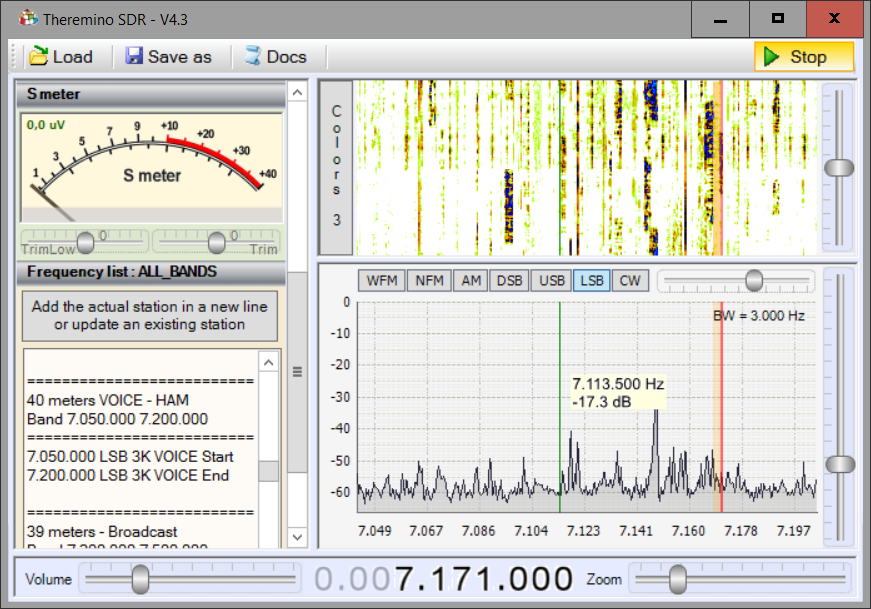

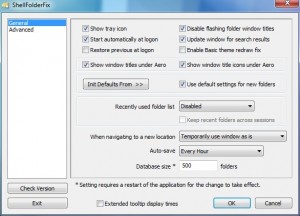
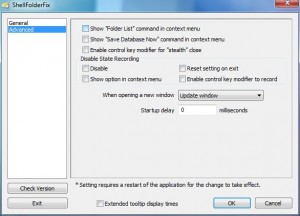
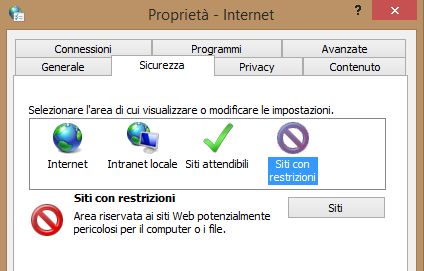
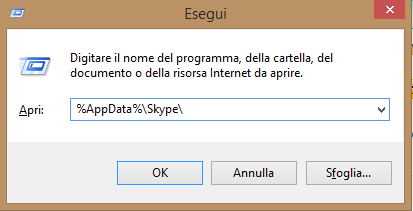
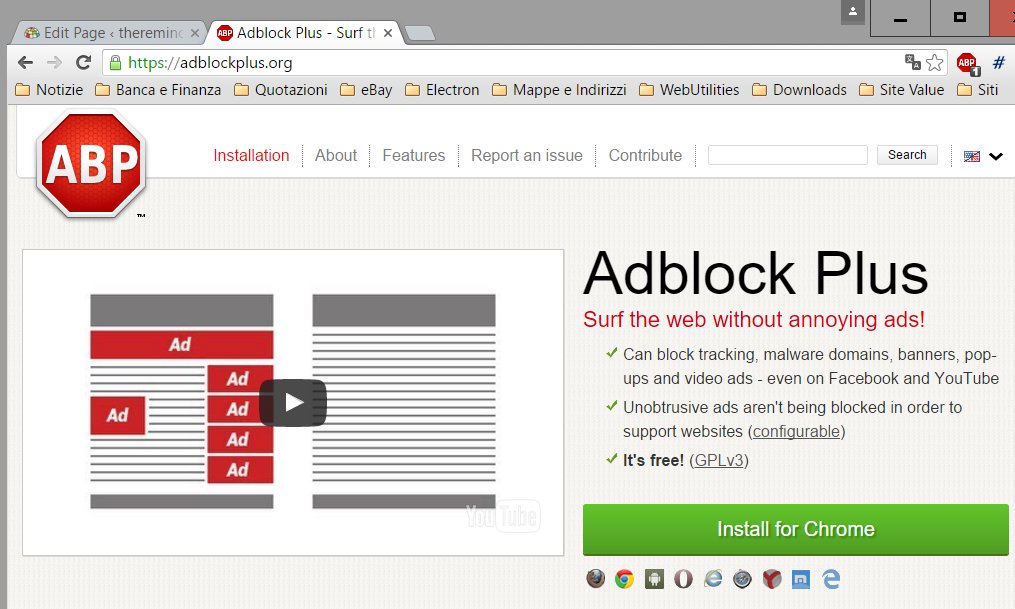
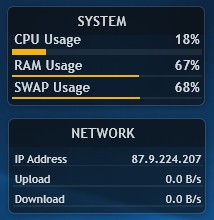
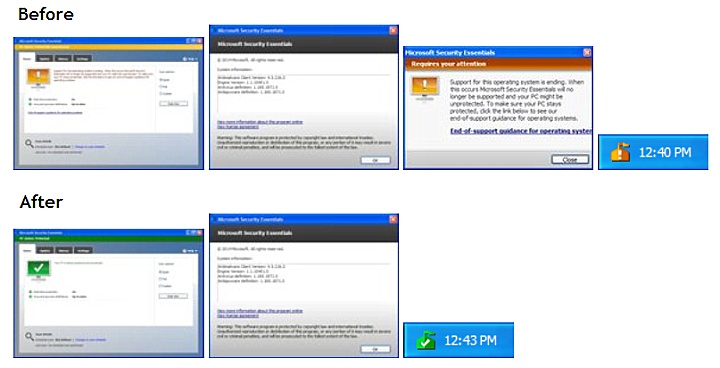
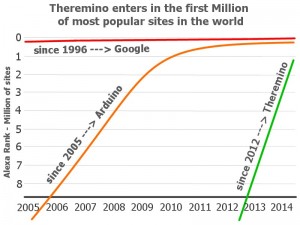
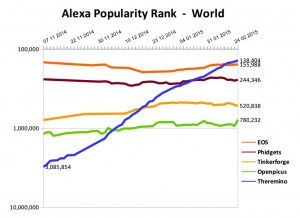
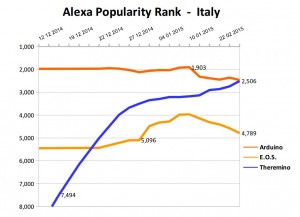
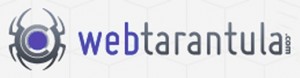
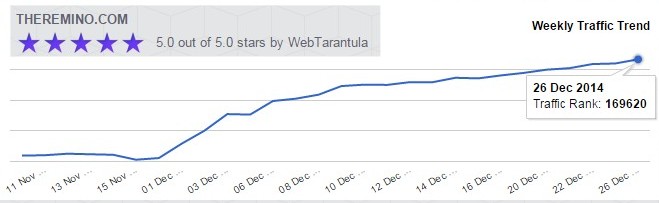
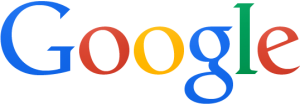
———————
ITALIANO
———————
Pochi riescono a passare i nostri filtri anti-spam. Ma questo “Apple Customer Support” ci manda un messaggio almeno una volta alla settimana. Sono messaggi ingannevoli, sembrano scritti di un utente, ma sono puro marketing. E ogni volta dobbiamo perdere tempo per eliminare il testo del messaggio, il loro indirizzo di mail e il link al loro sito.
Vogliono che si parli di loro?
OK, parliamone.
1) La aggressività del marketing di Apple è veramente fastidiosa.
2) I computer Apple sono costosi e lenti. L’unico loro vantaggio è che c’è il simbolo della mela.
3) Hanno prodotto alcuni dei sistemi operativi più bacati di tutta la storia della informatica.
4) Sono sistemi facili da usare, ma in cambio fai solo quello che vogliono loro. E lo paghi caro!
5) Gli utilizzatori di Apple, per non restare isolati, ci installano sopra anche Windows.
6) Su Apple Windows va più piano, perché è simulato. Ma spendi molto di più per farlo girare.
7) Fortunatamente i consumatori iniziano a capirlo e le vendite Apple stanno scendendo.
8) Speriamo spariscano presto. O almeno che la smettano di inviarci messaggi di SPAM.
———————
ENGLISH
———————
Few are able to pass our spam filters. But this “Apple Customer Support” sends us a message at least once a week. They are deceptive messages, they seem to be written by a user, but they are pure marketing. And every time we have to waste time to delete the text of the message, their email address and the link to their site.
Want to talk about them?
OK, let’s talk.
1) The aggressiveness of Apple’s marketing is really annoying.
2) Apple computers are expensive and slow. Their only advantage is the apple symbol.
3) They have produced the most buggy operating systems in the whole computer history.
4) These are easy-to-use systems, but in return, do just what they want. And you pay much!
5) Apple users, in order not to remain isolated, also install Windows on it.
6) On Apple Windows goes slower, because it is simulated. But you spend a lot more.
7) Fortunately, consumers start to understand it, and Apple sales are falling.
8) We hope they will disappear soon. Or, at least, they stop sending us SPAM messages.
Salve ‘ragazzi’, io sono un vero ignorantone nei vostri confronti di voi Sommi Vati del VB-net (da non scambiarsi col WCnet, xfavore! hehehe),
sostanza : io brutalmente uso di volta in volta poichè incompatibili fra loro Kaspersky, mbam (viaggia da paura ma fà le bizze con alcune vostre applicazioni, gli dovete fare le dovute esclusioni),
e molto particolare ‘Webroot SecureAnywhere’ per stanare i fantasmi nei siti.
Se Apple maleducatamente insiste in questa maniera o continua a vedere le vostre macchine o vi ha installato sicuramente qualcosa; Se avete qualche amico che traffica con Ruby potreste rimandargli la loro cortesia magari intasandogli i loro server con la loro stessa pubblicità invadente; come dice : chi è causa del suo male pianga se stesso.
Un salutone e complimenti per il vostro lavoro. Ciao da Giuse-Firenze
Non so che dire… se fanno pasticci si rovinano da soli. Comunque abbiamo di meglio da fare che intasare i loro server e non sappiamo nulla di Kaspersky, mbam ecc..
Noi utilizziamo solo Windows Defender, per i motivi spiegati in questa pagina:
https://www.theremino.com/blog/tips-and-tricks/security
Hi. Sorry I write here as I couldnt find any column in Automation section.
I am a spectroscopist. Lately i have been trying to build a reflection based device at home using CCD webcamera and acquiring spectrum using Theremino Spectrometer software. Its really proved to be very helpful but face one ambiguity. I scan and save many data files over different days. These data files do not have the same steps/resolution of wavelengths. Even the step is not uniform. Is there some option in the program where I can set the range and the step to scan across?
The steps and resolution depends from the camera resolution (horizontal number of pixels).
If you do not change the camera properties they should remain always the same.
Ok thanks Livio for your reply. I will check that. Sometimes I changed the video input controls over different scans, may be that affected the resolution and steps.